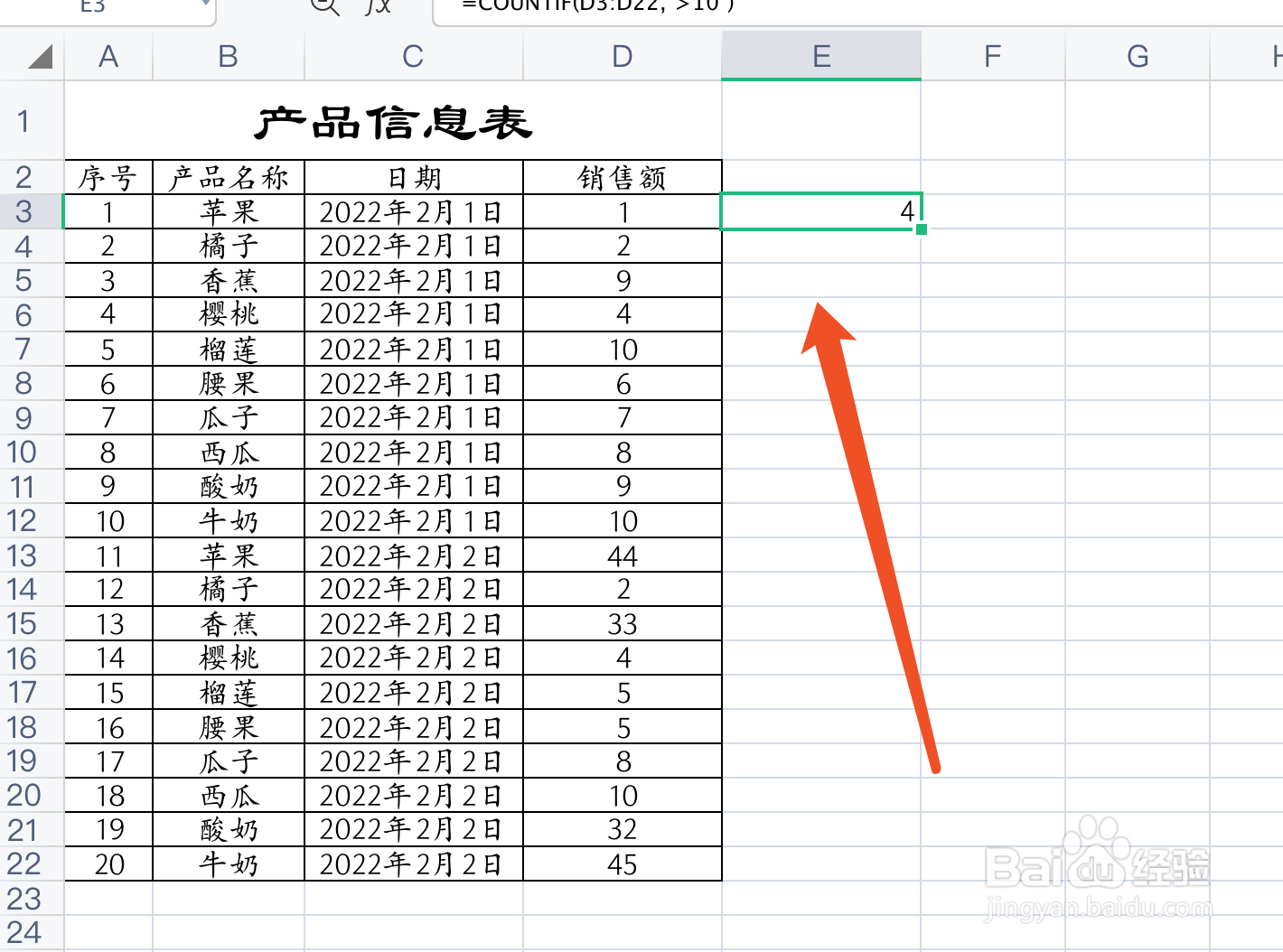如何在WPS表格中计算符合一定条件的单元格个数
1、第一步:COUNTIF函数的使用语法是:=COUNTIF(单元格区域,“条件”)。

2、第二步:我们以计算商品销售量大于10的次数说明此函数的使用方法,选中需要放置结果的单元格。如下图所示:
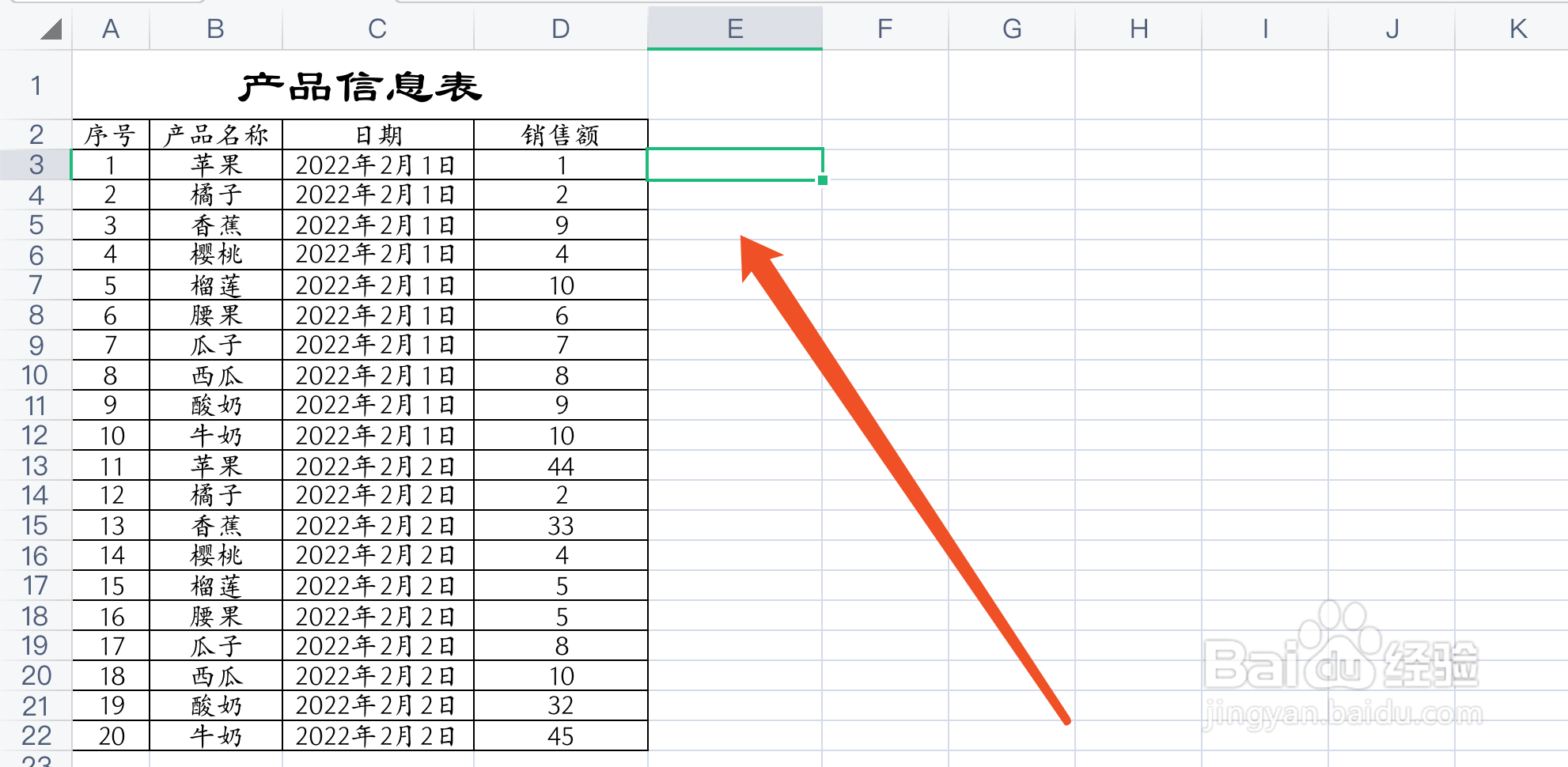
3、第三步:在单元格中输入“=COUNTIF(D3:D22,”>10”)”,D3:D22为商品销售数量所在的单元格编码。如下图所示:
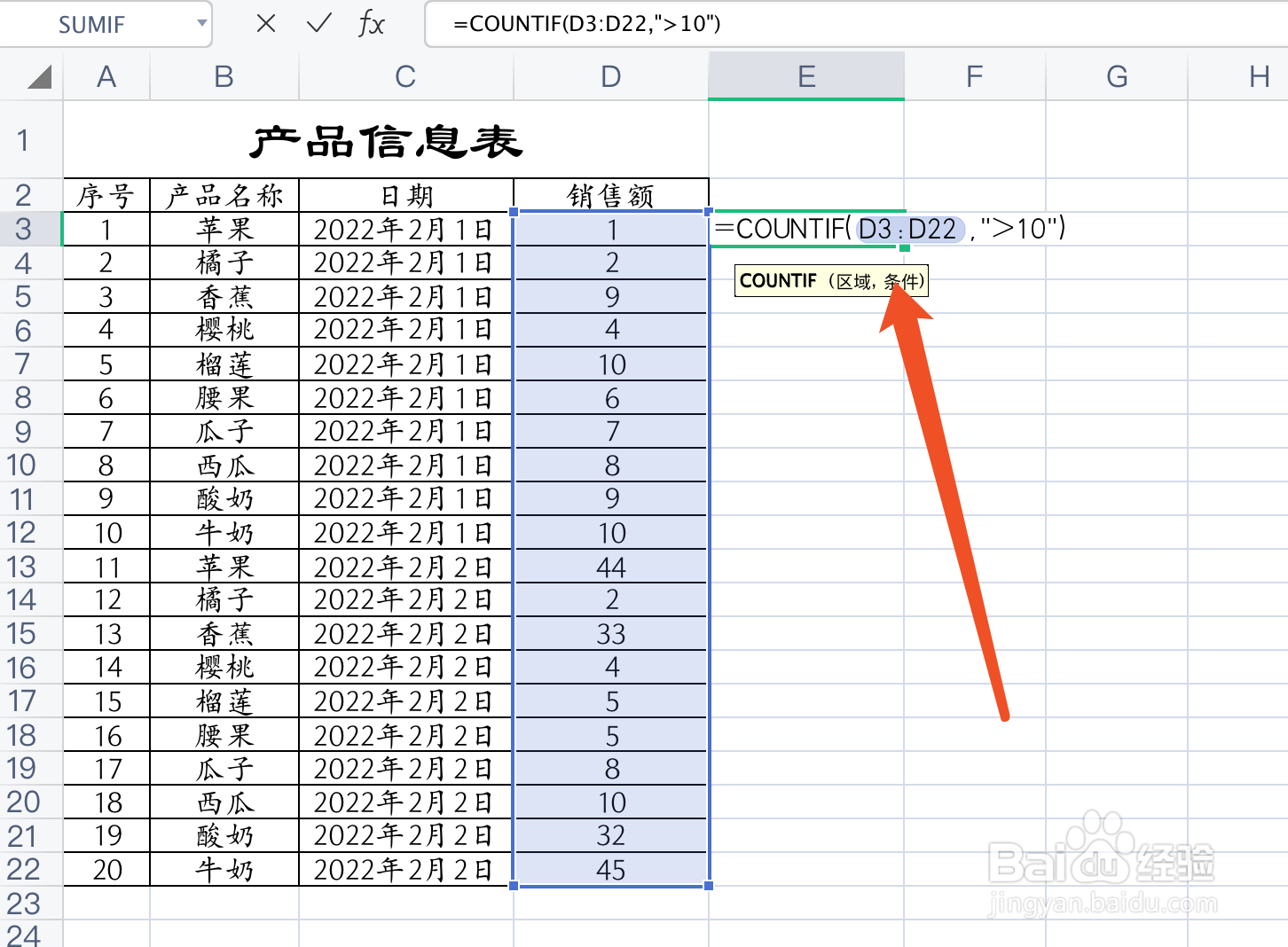
4、第四步:数据转化结果将展示在之前选定的单元格中。如下图所示:
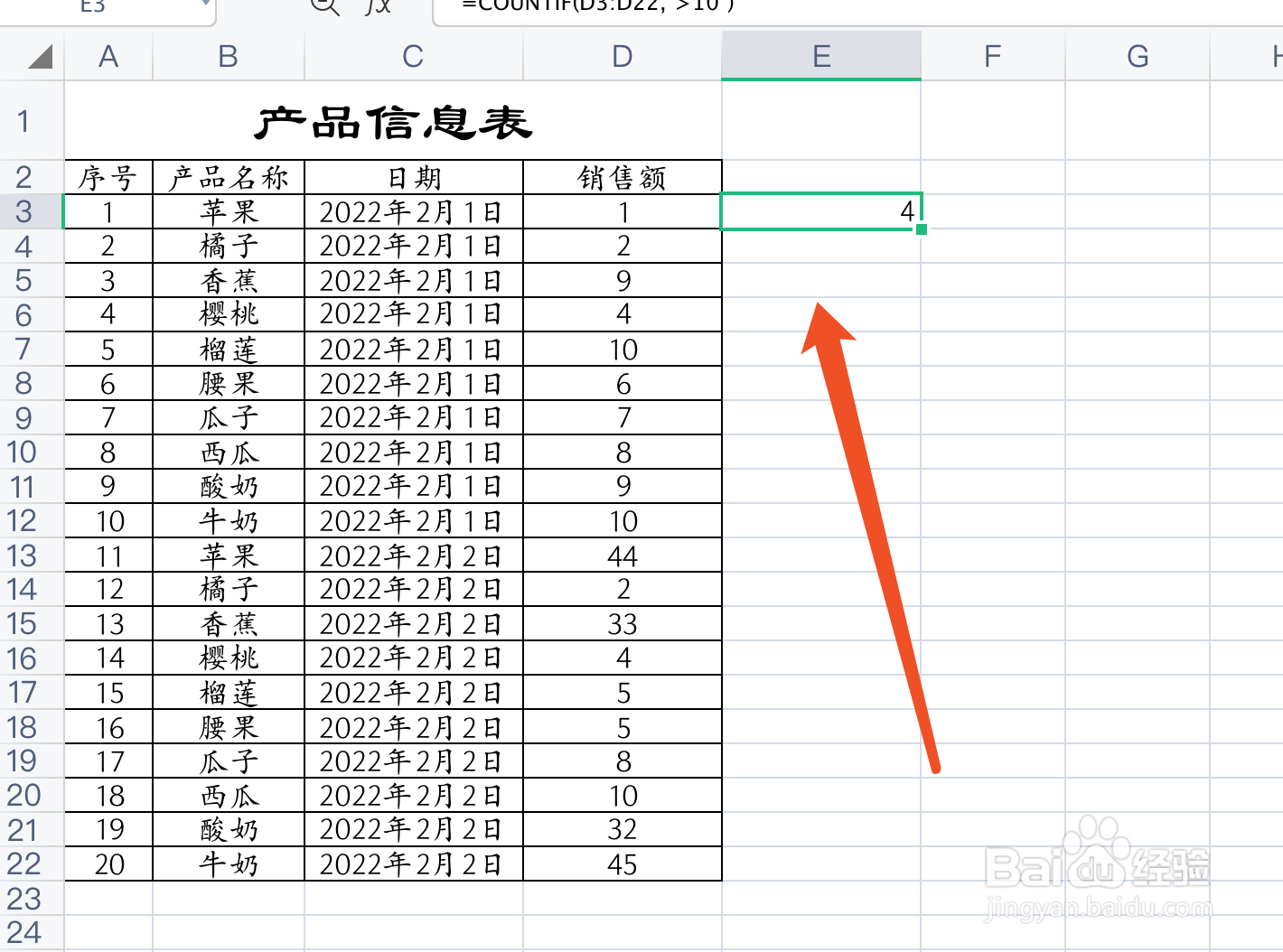
1、第一步:COUNTIF函数的使用语法是:=COUNTIF(单元格区域,“条件”)。

2、第二步:我们以计算商品销售量大于10的次数说明此函数的使用方法,选中需要放置结果的单元格。如下图所示:
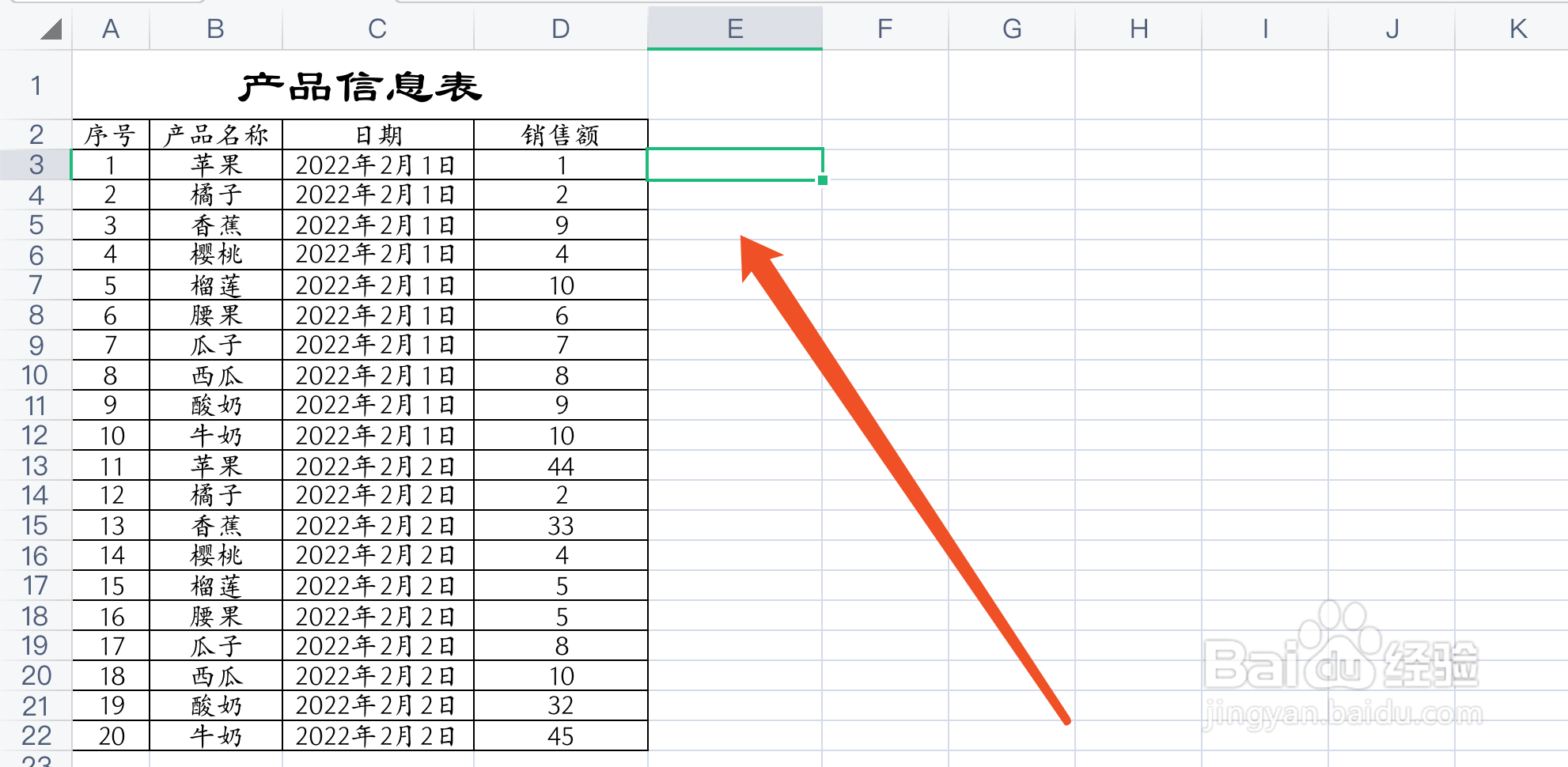
3、第三步:在单元格中输入“=COUNTIF(D3:D22,”>10”)”,D3:D22为商品销售数量所在的单元格编码。如下图所示:
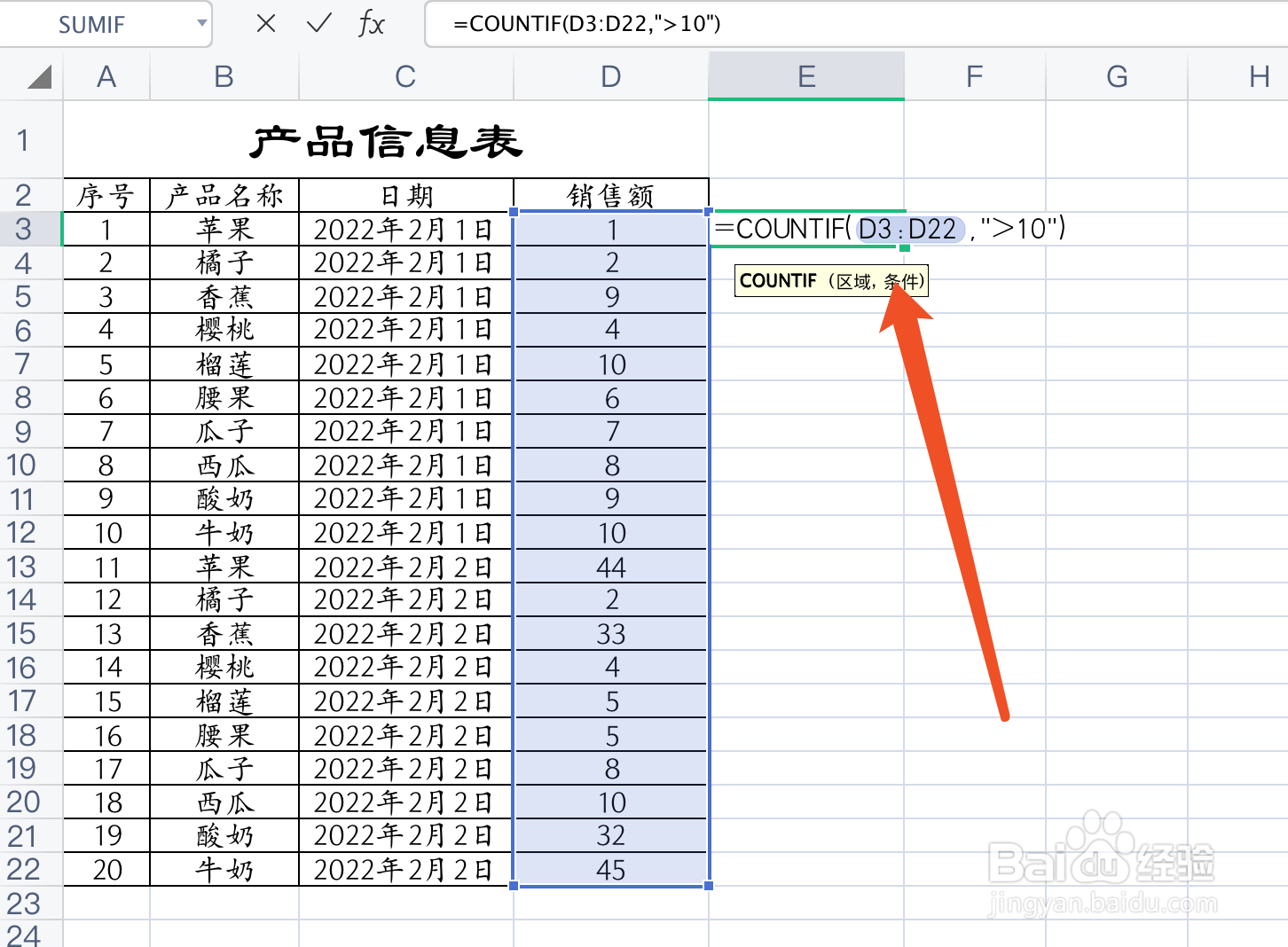
4、第四步:数据转化结果将展示在之前选定的单元格中。如下图所示: